
Facebook上的页面的名称应该吸引并导致愿意了解她究竟包含了什么。社交网络的设计是一种方式,即页面名称的变化并不总是容易地在没有其他指令的情况下放弃。详细考虑从所有类型的设备进行调整的过程。
选项1:PC版本
所有代理浏览器都可以使用使用计算机版本的计算机版本的个人页面管理。为名称进行更改的过程即使在新手上也不会造成困难,但应考虑一些Facebook规则,包括页面的名称。
重要的!在更改页面名称之前,请记住它应该准确反映内容并不会误导用户。在个人信息中,禁止在英语和其他语言中使用“官方”和“Facebook”的单词。禁止规则侮辱或侵犯公民的尊严。
- 在右上角的主要Facebook页面上,单击一个小倒立三角形。
- 下拉列表将包含要打开对管理的所有页面。您应该选择要更改的名称。
- 向下滚动页面。在左下方,单击“信息”按钮。
- 相对的页面的代理名称,您必须单击“编辑”按钮。
- 出现一个带有两个字段的小窗口。名字是页面的当前名称,并在第二个可用字段中输入新的名称。应该没有超过40个字符。
- 进入新页面名称后,单击“继续”的底部。
- 在警告窗口中,与旧时,新名称将如何看,检查输入数据的正确性,然后单击“请求更改”。
- 出现一个窗口,并留言,该消息当局会考虑您对修正案的请求。尽管社交网络警告了大约72小时的验证,但通常需要几分钟。单击“确定”以确认。
- 在“通知”字段中接收批准后,您将看到类似的消息。
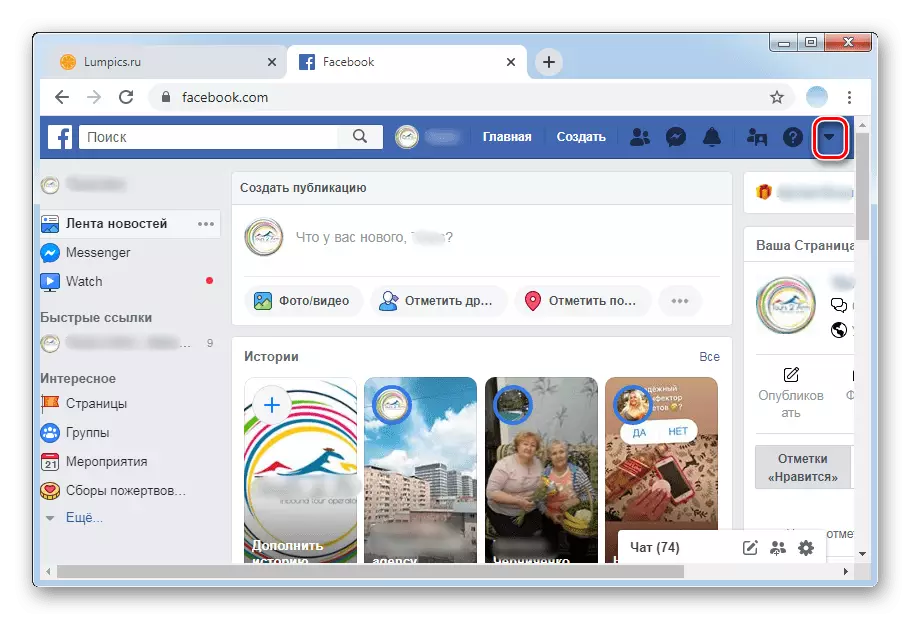
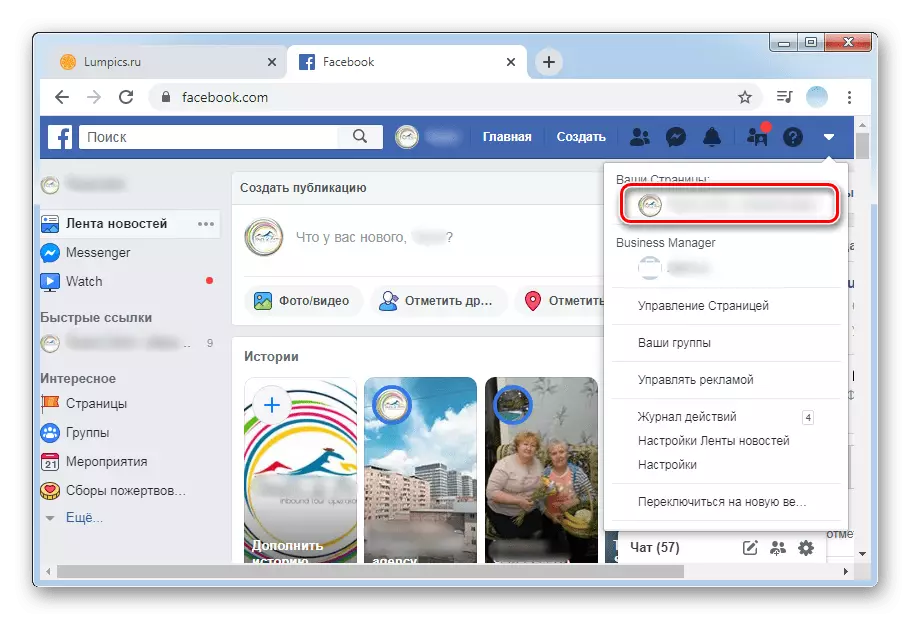
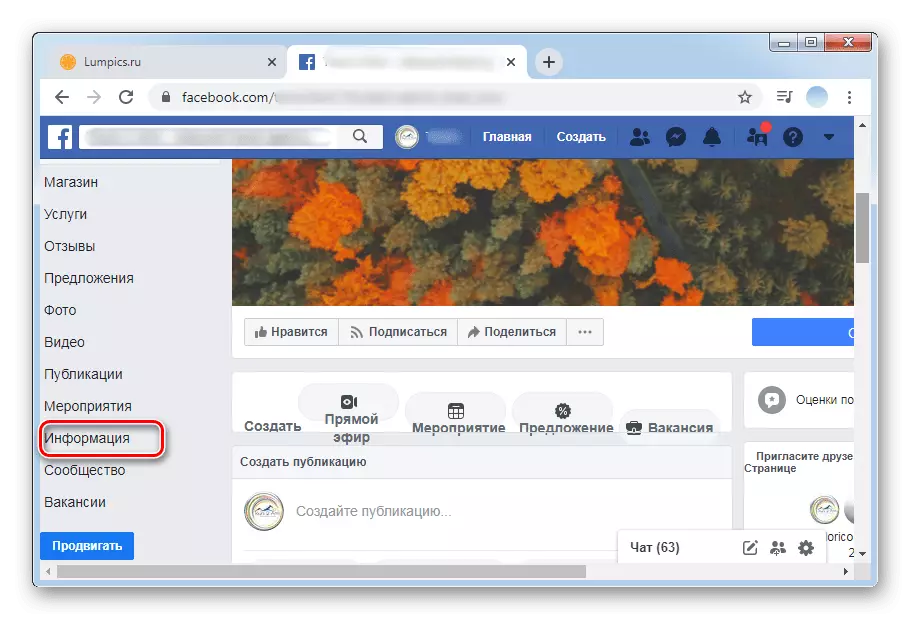
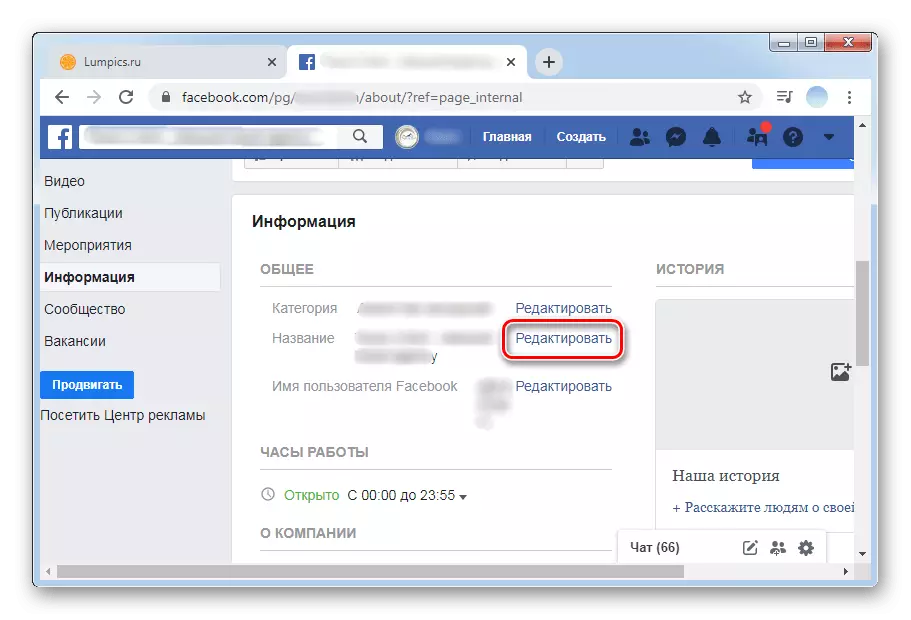
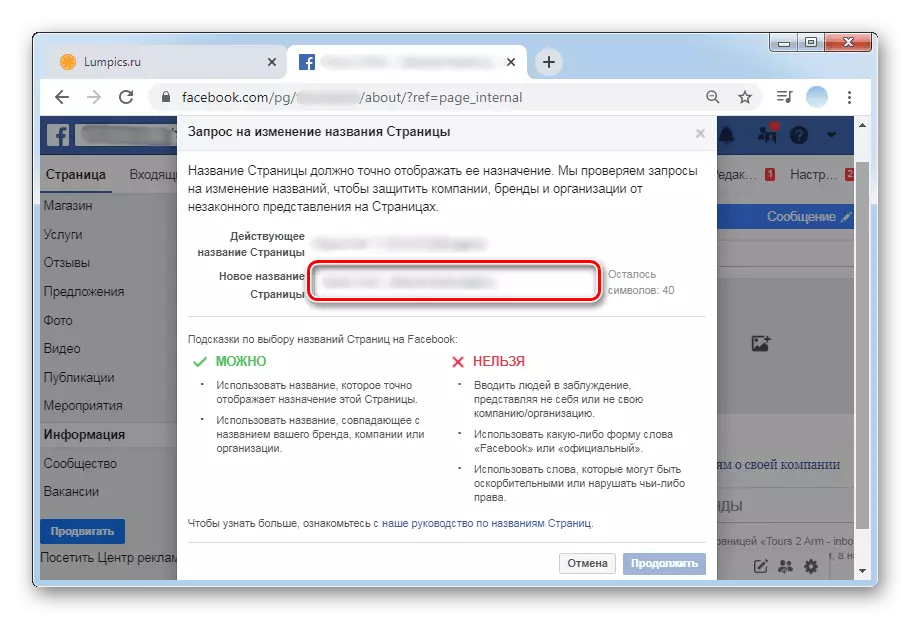
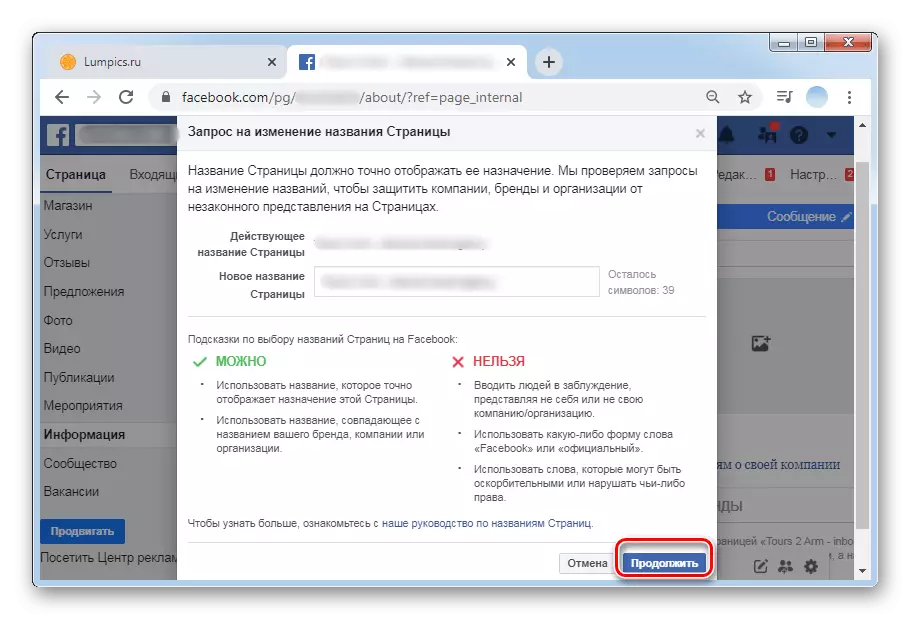
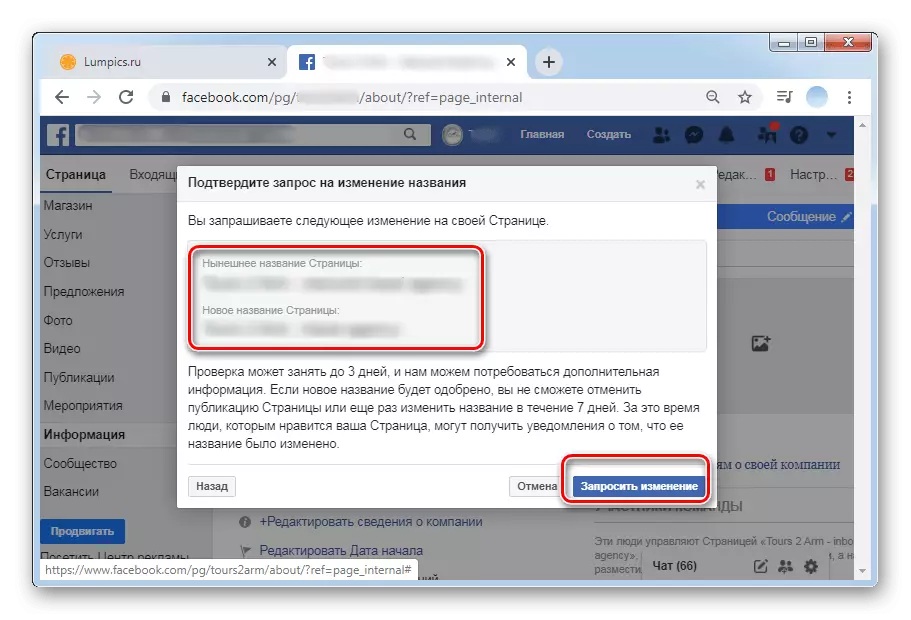
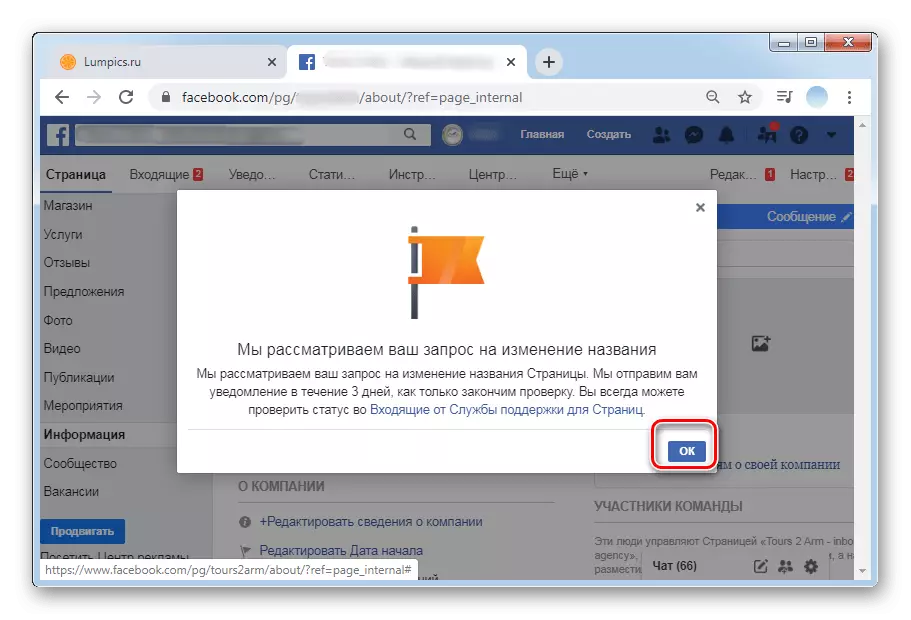
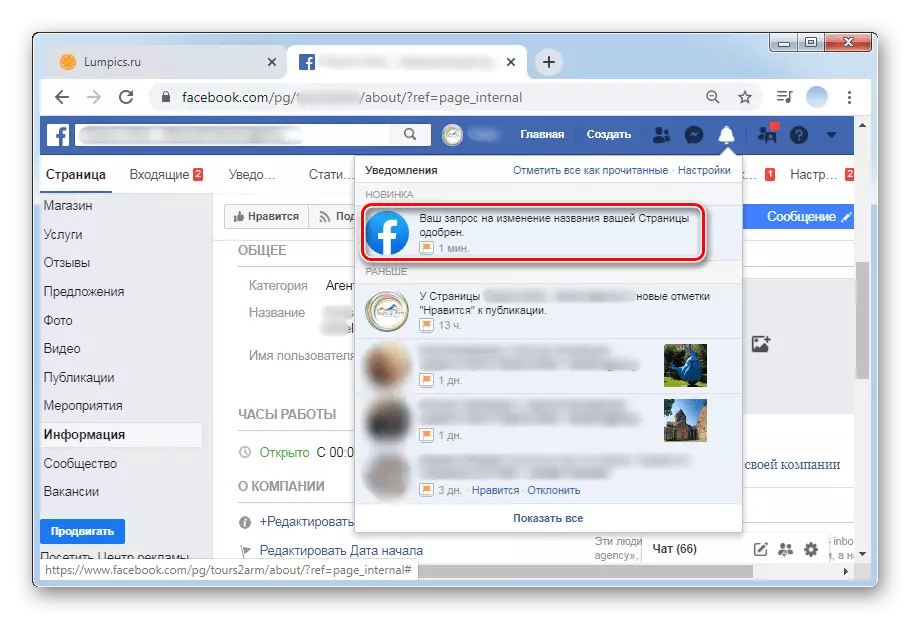
根据Facebook规则,任何页面的名称都可以更改无限的次数,但每周并非更常见。如果管理局不批准更改变更变更,则保持初始名称。
选项2:移动应用程序
Facebook的Android和iOS的品牌移动应用程序还启用页面所有者调整个人数据。该过程与Web版本不同,只有移动接口的功能。
- 打开应用程序,然后在右下角单击三个水平条。
- 按您要更改的页面标题点击。
- 在右上部分,点击齿轮形式的图标。
- 在“设置列表”中,选择“页面信息”。
- 第一个有可能修正的领域是名称。点击它。
- 指定新的所需单词或短语,该短语将显示页面的本质。最大允许40个字符。
- 进行更改及其支票后,单击“保存”或“保存”。即使在应用程序的俄语版本中,一些按钮也以英语显示。
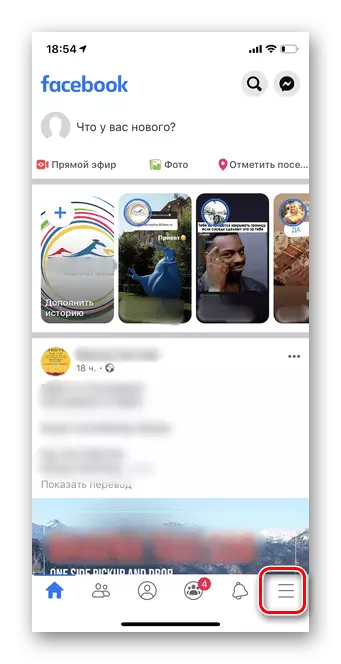
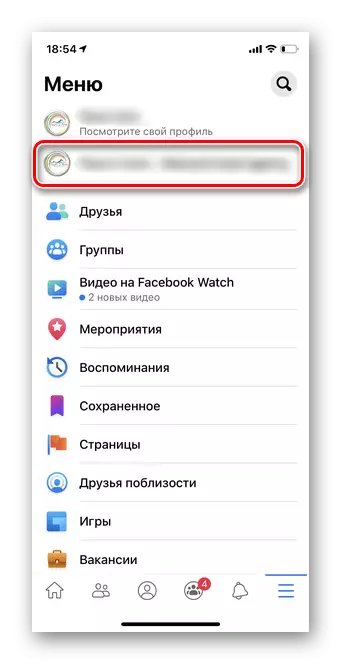
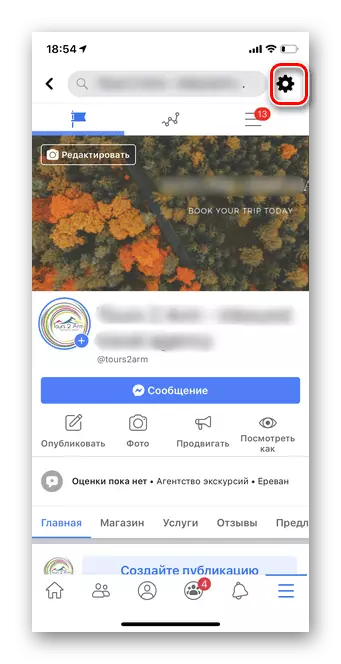
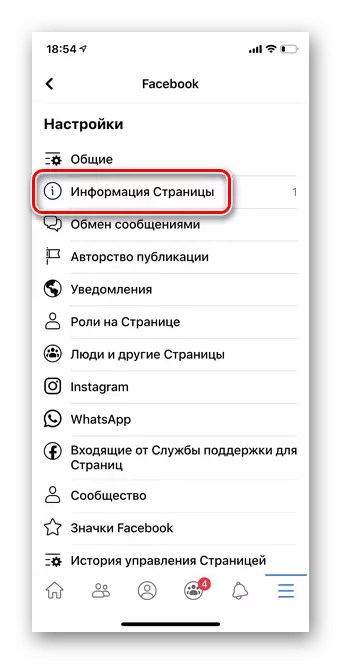
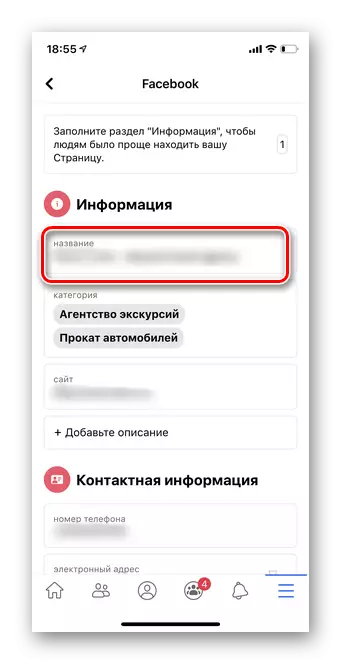
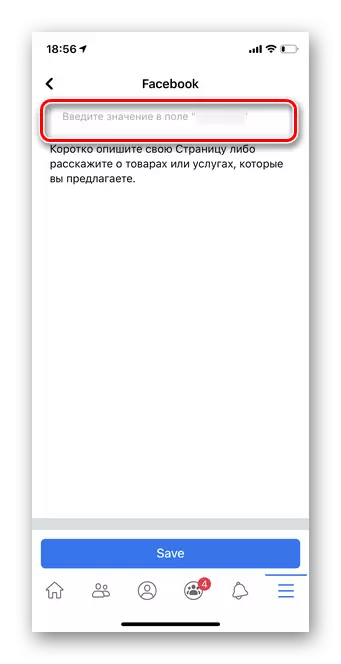
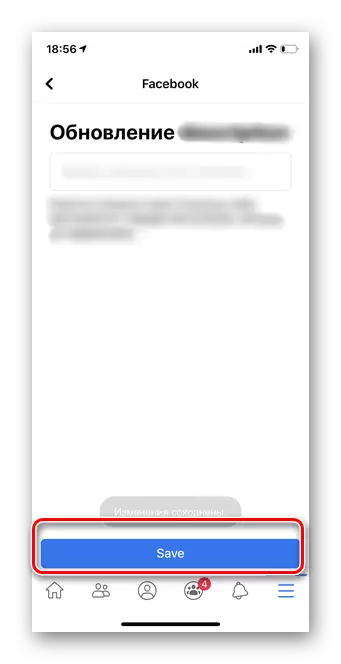
如果未批准新名称
有些情况下,Facebook管理拒绝更改页面标题的请求。这通常是由于违反社区规则的严重,但还有其他理由需要考虑。
其中最常见的是新标题内容名称的不一致,这可能是改变以吸引观众。另一个原因可以是来自其他来源的弗兰克抄袭。要尽快制作名称,请遵循以下建议:
- 在更改页面名称之前,请搜索组和其他页面。这将消除重复并选择您希望和用户的名称的最佳名称。
- 如果您的观众非常狭窄,从您的地区,英语中可以使用您的母语,请使用您的母语 - 来自世界各地可能的用户的页面。
我们详细介绍了更改Facebook上页面名称的细微差别。在所有规则下,社交网络管理很容易迅速,将显示您的订阅者通知更改名称。
